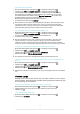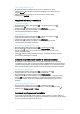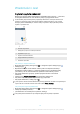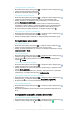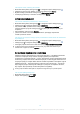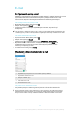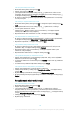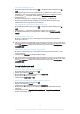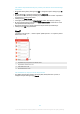User manual
Jak dodać nowy kontakt ICE
1
Na ekranie Ekran główny stuknij pozycję , a następnie stuknij pozycję .
2
Stuknij pozycję ICE — w nagłym wypadku, a następnie stuknij pozycję .
3
Jeśli kontakty zostały zsynchronizowane z co najmniej jednym kontem i kontakt
jest dodawany po raz pierwszy, musisz wybrać konto, do którego chcesz dodać
ten kontakt. Możesz też stuknąć pozycję Bez kopii zapasowej, aby używać tego
kontaktu i zapisać go tylko na tym urządzeniu.
4
Wprowadź lub wybierz żądane informacje o kontakcie.
5
Po zakończeniu stuknij pozycję ZAPISZ.
Wpis kontaktu ICE musi obejmować przynajmniej numer telefonu, pod który będą mogły w
razie potrzeby zadzwonić służby ratunkowe. W sytuacji, gdy ekran urządzenia będzie
zablokowany kodem, ratownicy zobaczą tylko numer telefonu kontaktu ICE, nawet jeśli w
aplikacji Kontakty będą wprowadzone także inne dane tego kontaktu.
Jak używać istniejących kontaktów jako kontaktów ICE
1
Na ekranie Ekran główny stuknij pozycję , a następnie stuknij pozycję .
2
Stuknij pozycję ICE — w nagłym wypadku, a następnie stuknij pozycję .
3
Oznacz kontakty, których chcesz używać jako kontaktów ICE.
4
Po zakończeniu stuknij pozycję Gotowe.
Wybrane kontakty ICE muszą mieć co najmniej jeden numer telefonu, pod który mogą
zadzwonić ratownicy w sytuacji awaryjnej. W sytuacji, gdy ekran urządzenia będzie
zablokowany kodem, ratownicy będę mogli wyświetlić tylko numery telefonu kontaktów
awaryjnych, nawet jeśli w aplikacji Kontakty zostały wprowadzone inne dane tych kontaktów
Jak włączyć wyświetlanie informacji ICE na zablokowanym ekranie
1
Na ekranie Ekran główny stuknij pozycję , a następnie stuknij pozycję .
2
Stuknij pozycję
ICE — w nagłym wypadku
.
3
Stuknij pozycję
, a następnie stuknij pozycję Ustawienia.
4
Zaznacz pole wyboru
ICE na ekranie blokady
.
Wyświetlanie informacji ICE na zablokowanym ekranie jest domyślnie włączone.
Jak włączyć możliwość dzwonienia do kontaktów ICE z poziomu zablokowanego
ekranu
1
Na ekranie Ekran główny stuknij pozycję , a następnie stuknij pozycję .
2
Stuknij pozycję ICE — w nagłym wypadku.
3
Stuknij pozycję , a następnie stuknij pozycję
Ustawienia
.
4
Zaznacz pole wyboru Włącz połączenia w ICE.
Niektóre sieci komórkowe i/lub operatorzy sieci mogą nie obsługiwać połączeń z kontaktami
ICE.
Ulubione i grupy
Kontakty można oznaczyć jako ulubione, aby móc szybko uzyskiwać do nich dostęp w
aplikacji Kontakty. Aplikacja Kontakty umożliwia również przypisanie kontaktów do grup
w celu szybszego ich wyszukiwania.
Jak oznaczyć kontakt jako ulubiony lub usunąć to oznaczenie
1
Na ekranie Ekran główny stuknij pozycję
, a następnie stuknij pozycję .
2
Stuknij kontakt, który chcesz dodać do listy ulubionych lub z niej usunąć.
3
Stuknij opcję
.
Jak wyświetlić ulubione kontakty
1
Na ekranie Ekran główny stuknij pozycję , a następnie stuknij pozycję .
2
Stuknij pozycję Ulubione.
71
To jest wersja internetowa niniejszej publikacji. © Drukowanie dozwolone wyłącznie do użytku prywatnego.